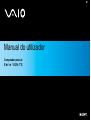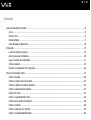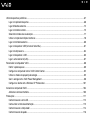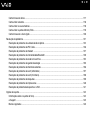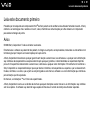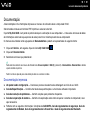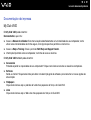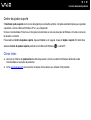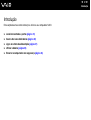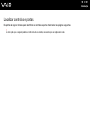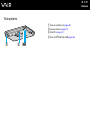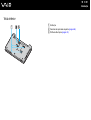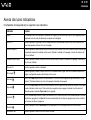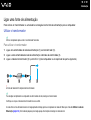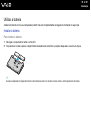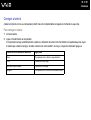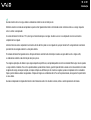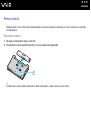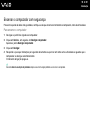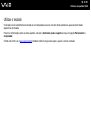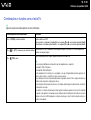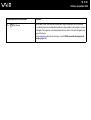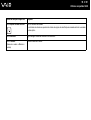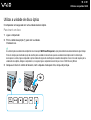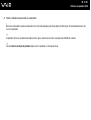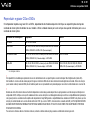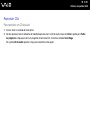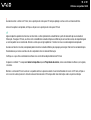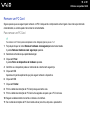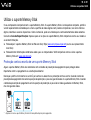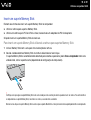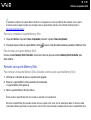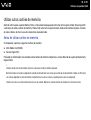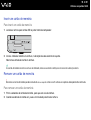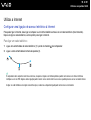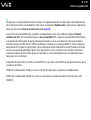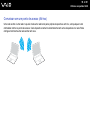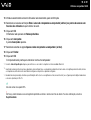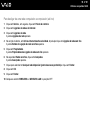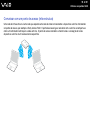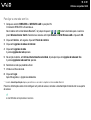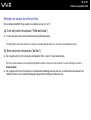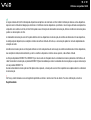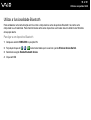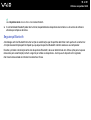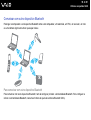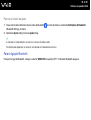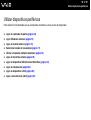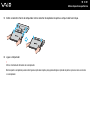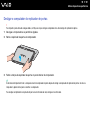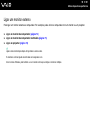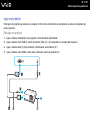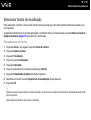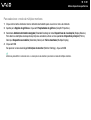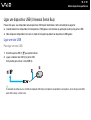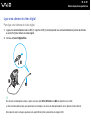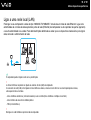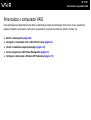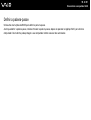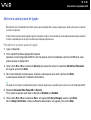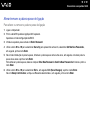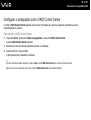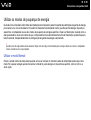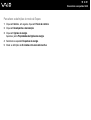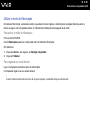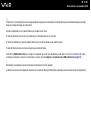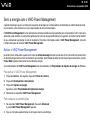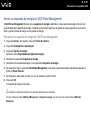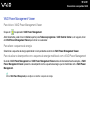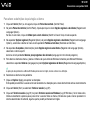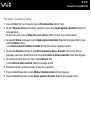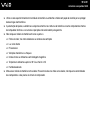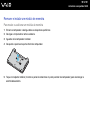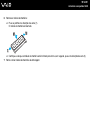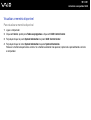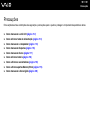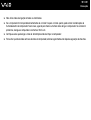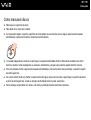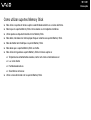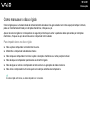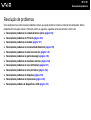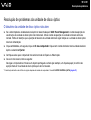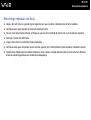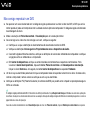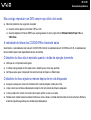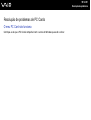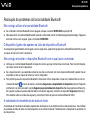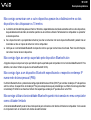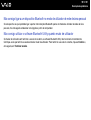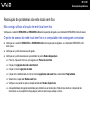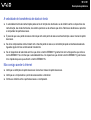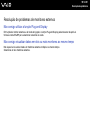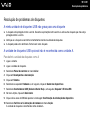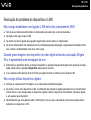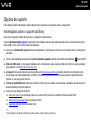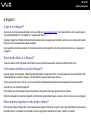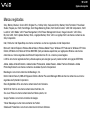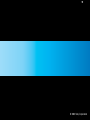2
nN
Conteúdo
Leia este documento primeiro............................................................................................................................................5
Aviso ............................................................................................................................................................................5
E
NERGY STAR ...............................................................................................................................................................6
Documentação.............................................................................................................................................................7
Considerações ergonómicas .....................................................................................................................................10
Introdução ........................................................................................................................................................................12
Localizar controlos e portas .......................................................................................................................................13
Acerca das luzes indicadoras ....................................................................................................................................20
Ligar uma fonte de alimentação.................................................................................................................................21
Utilizar a bateria .........................................................................................................................................................22
Encerrar o computador com segurança.....................................................................................................................26
Utilizar o computador VAIO..............................................................................................................................................27
Utilizar o teclado ........................................................................................................................................................28
Utilizar a consola sensível ao tacto............................................................................................................................31
Utilizar os botões de funções especiais.....................................................................................................................32
Utilizar a unidade de disco óptico ..............................................................................................................................34
Utilizar PC Cards .......................................................................................................................................................42
Utilizar o suporte Memory Stick .................................................................................................................................45
Utilizar outros cartões de memória ............................................................................................................................48
Utilizar a Internet........................................................................................................................................................50
Utilizar a rede sem fios (WLAN).................................................................................................................................52
Utilizar a funcionalidade Bluetooth.............................................................................................................................62

3
nN
Utilizar dispositivos periféricos .........................................................................................................................................67
Ligar um replicador de portas ....................................................................................................................................68
Ligar altifalantes externos ..........................................................................................................................................72
Ligar um monitor externo ...........................................................................................................................................73
Seleccionar modos de visualização...........................................................................................................................77
Utilizar a função de múltiplos monitores ....................................................................................................................78
Ligar um microfone externo .......................................................................................................................................80
Ligar um dispositivo USB (Universal Serial Bus) .......................................................................................................81
Ligar uma impressora ................................................................................................................................................84
Ligar um dispositivo i.LINK ........................................................................................................................................85
Ligar a uma rede local (LAN) .....................................................................................................................................87
Personalizar o computador VAIO.....................................................................................................................................88
Definir a palavra-passe ..............................................................................................................................................89
Configurar o computador com o VAIO Control Center...............................................................................................92
Utilizar os modos de poupança de energia................................................................................................................93
Gerir a energia com o VAIO Power Management......................................................................................................98
Configurar o idioma com o Windows XP Professional.............................................................................................101
Actualizar o computador VAIO.......................................................................................................................................104
Adicionar e remover memória..................................................................................................................................105
Precauções ....................................................................................................................................................................111
Como manusear o ecrã LCD ...................................................................................................................................112
Como utilizar a fonte de alimentação.......................................................................................................................113
Como manusear o computador ...............................................................................................................................114
Como manusear disquetes ......................................................................................................................................116

4
nN
Como manusear discos ...........................................................................................................................................117
Como utilizar a bateria .............................................................................................................................................118
Como utilizar os auscultadores................................................................................................................................118
Como utilizar suportes Memory Stick.......................................................................................................................119
Como manusear o disco rígido ................................................................................................................................120
Resolução de problemas ...............................................................................................................................................121
Resolução de problemas da unidade de disco óptico .............................................................................................122
Resolução de problemas de PC Cards....................................................................................................................126
Resolução de problemas do modem .......................................................................................................................127
Resolução de problemas da funcionalidade Bluetooth............................................................................................129
Resolução de problemas da rede local sem fios .....................................................................................................132
Resolução de problemas de gestão de energia ......................................................................................................135
Resolução de problemas de monitores externos.....................................................................................................136
Resolução de problemas de som (altifalantes)........................................................................................................137
Resolução de problemas de som (microfone) .........................................................................................................138
Resolução de problemas de disquetes....................................................................................................................139
Resolução de problemas de impressoras................................................................................................................140
Resolução de problema de dispositivos i.LINK........................................................................................................141
Opções de suporte.........................................................................................................................................................142
Informações sobre o suporte da Sony .....................................................................................................................142
e-Support .................................................................................................................................................................143
Marcas registadas....................................................................................................................................................145

5
nN
Leia este documento primeiro
Leia este documento primeiro
Parabéns por ter adquirido este computador VAIO
®
da Sony e bem-vindo ao Manual do utilizador fornecido no ecrã. A Sony
combinou as tecnologias mais recentes em som, vídeo, informática e comunicações para lhe oferecer um computador
pessoal de tecnologia de ponta.
Aviso
© 2005 Sony Corporation. Todos os direitos reservados.
Este manual e o software aqui descrito não podem, na íntegra ou em parte, ser reproduzidos, traduzidos ou convertidos num
formato legível por máquina sem autorização prévia por escrito.
A Sony Corporation não oferece qualquer garantia em relação a este manual, ao software ou a qualquer outra informação
aqui contida e desresponsabiliza-se expressamente por quaisquer garantias, comerciabilidade ou capacidade implícitas
para um fim específico relativamente a este manual, software ou qualquer outra informação. Em nenhuma circunstância a
Sony Corporation se responsabilizará por quaisquer danos incidentais, consequenciais ou especiais, quer se baseiem em
fraudes, contratos, ou outros, que surjam ou estejam ligados a este manual, software ou a outra informação aqui contida ou
pela utilização que lhe seja dada.
No manual, as indicações ™ ou ® não são especificadas.
A Sony Corporation reserva-se ao direito de efectuar quaisquer alterações a este manual ou às informações aqui contidas
sem aviso prévio. O software aqui descrito rege-se pelos termos de um acordo de licença do utilizador separado.

6
nN
Leia este documento primeiro
ENERGY STAR
Como parceiro da ENERGY STAR, a Sony declara que este produto é compatível com as normas ENERGY STAR para uma
gestão eficiente de energia.
O programa de equipamento para escritório E
NERGY STAR é um programa internacional que promove a poupança de energia
na utilização de computadores e equipamentos de escritório. Este programa apoia o desenvolvimento e a classificação de
produtos com funções que efectivamente reduzam o consumo de energia. É um sistema aberto em que os proprietários de
equipamento informático podem participar voluntariamente. Os produtos abrangidos são equipamentos de escritório, tais
como computadores, monitores, impressoras, dispositivos de fax e fotocopiadoras. As respectivas normas e logótipos são
uniformes em todos os países participantes.
E
NERGY STAR é uma marca registada nos EUA.

7
nN
Leia este documento primeiro
Documentação
A documentação inclui informações impressas e manuais do utilizador sobre o computador VAIO.
São fornecidos manuais em formato PDF imprimíveis e de consulta fácil.
O portal My Club VAIO é um ponto de partida ideal para a utilização do seu computador — trata-se de uma base de dados
de informações sobre tudo o que precisa de saber para tirar o máximo proveito do seu computador
Os manuais do utilizador estão agrupados em Documentation e podem ser apresentados da seguinte forma:
1 Clique em Iniciar e, em seguida, clique no ícone My Club VAIO .
2 Clique em Documentation.
3 Seleccione o manual que pretende ler.
✍
Pode aceder manualmente aos manuais do utilizador indo a O meu computador > VAIO (C:) (unidade C) > Documentation > Documentation e abrindo
a pasta do idioma respectivo.
Pode ter um disco separado para a documentação sobre os acessórios incluídos.
Documentação impressa
❑ Um poster sobre configuração — Descreve o processo da abertura da embalagem ao início do seu VAIO.
❑ Guia de Especificações — Contém uma tabela de especificações e uma lista de software incorporado.
❑ Guia de resolução de problemas — Contém soluções para problemas frequentes.
❑ Guia de recuperação do sistema — Contém uma explicação sobre como recuperar o sistema do computador, caso
seja necessário.
❑ Folhetos com as seguintes informações: Condições da GARANTIA, Guia de regulamentos de segurança, Guia de
regulamentos do Modem, Guia de regulamentos da LAN sem fios e Guia de regulamentos do Bluetooth.

8
nN
Leia este documento primeiro
Documentação não impressa
My Club VAIO
Em My Club VAIO pode encontrar:
Documentation, que inclui:
❑ Acesso a Manual do utilizador. Este manual explica detalhadamente as funcionalidades do seu computador, como
utilizar estas funcionalidades de forma segura, como ligar dispositivos periféricos e muito mais.
❑ Acesso a Help & Training. Este é o portal do VAIO Help and Support Center.
❑ Informação importante sobre o computador, na forma de avisos e anúncios.
Em My Club VAIO também pode encontrar:
❑ Accessories
Pretende expandir as capacidades do seu computador? Clique neste ícone e consulte os acessórios compatíveis.
❑ Software
Sente-se criativo? Clique neste ícone para obter uma descrição geral do software e para consultar as nossas opções de
actualização.
❑ Wallpapers
Clique neste ícone e veja os padrões de fundo mais populares da Sony e do Club VAIO.
❑ Links
Clique neste ícone e veja os Web sites mais populares da Sony e do Club VAIO.

9
nN
Leia este documento primeiro
Centro de ajuda e suporte
O Centro de ajuda e suporte é um recurso abrangente para conselhos práticos, iniciações e demonstrações que o ajudarão
a aprender a utilizar o Microsoft Windows XP e o seu computador.
Utilize as funcionalidades Procurar ou Índice para consultar todos os recursos de ajuda do Windows, incluindo os recursos
localizados na Internet.
Para aceder ao Centro de ajuda e suporte, clique em Iniciar e, em seguida, clique em Ajuda e suporte. Em alternativa,
aceda ao Centro de ajuda e suporte premindo a tecla Microsoft Windows e a tecla F1.
Outras fontes
❑ Consulte os ficheiros de ajuda online do software que está a utilizar para obter informações detalhadas sobre
funcionalidades e resolução de problemas.
❑ Visite www.club-vaio.com
para consultar iniciações online sobre o seu software VAIO preferido.

10
nN
Leia este documento primeiro
Considerações ergonómicas
O computador será utilizado como dispositivo portátil numa grande variedades de ambientes. Sempre que possível, deverá
ter em conta as seguintes considerações ergonómicas tanto para os ambientes estacionários como para os portáteis:
❑ Posicionamento do seu computador – Coloque o computador directamente à sua frente (1). Mantenha os antebraços
na horizontal (2), com os pulsos numa posição confortável e neutra (3) durante a utilização do teclado, da consola
sensível ao tacto ou do rato externo. Deixe que a parte superior dos seus braços caia de forma natural nos lados. Faça
intervalos regulares durante a utilização do computador. A utilização excessiva do computador pode criar tensão nos
músculos ou nos tendões.
❑ Mobiliário e postura – Utilize uma cadeira com um bom suporte para as costas. Ajuste o nível da cadeira de modo a
que os pés fiquem nivelados com o chão. Um bom apoio de pés proporciona um posicionamento mais confortável.
Sente-se de forma relaxada e na vertical e evite curvar-se para a frente ou inclinar-se para trás.

11
nN
Leia este documento primeiro
❑ Ângulo de visão para o monitor do computador – Utilize a função de inclinação do monitor para encontrar a melhor
posição. Pode reduzir o cansaço dos olhos e a fadiga muscular ajustando a inclinação do monitor para a posição
adequada. Ajuste também a definição de brilho do monitor.
❑ Iluminação – Escolha um local onde as janelas e as luzes não provoquem ofuscação e reflexos no monitor. Utilize luz
indirecta para evitar pontos brilhantes no monitor. Também pode adquirir acessórios para o monitor que ajudem a reduzir
a ofuscação. Uma iluminação adequada aumenta o conforto e a eficácia do trabalho.
❑ Posicionamento de um monitor externo – Sempre que utilizar um monitor externo, coloque o monitor a uma distância
de visualização confortável. Certifique-se de que o ecrã do monitor está ao nível dos olhos ou ligeiramente abaixo ao
sentar-se em frente ao monitor.

12
nN
Introdução
Introdução
Esta secção descreve como começar a utilizar o seu computador VAIO.
❑ Localizar controlos e portas (página 13)
❑ Acerca das luzes indicadoras (página 20)
❑ Ligar uma fonte de alimentação (página 21)
❑ Utilizar a bateria (página 22)
❑ Encerrar o computador com segurança (página 26)

14
nN
Introdução
Vista frontal
A Indicador de acesso a suportes (página 20)
B Ranhura para suportes Memory Stick
*
(página 45)
C Ranhura para cartão SD (página 48)
D Ecrã LCD (página 112)
E Teclado (página 28)
F Consola sensível ao tacto (página 31)
G Selector WIRELESS (página 52)
H Botão de silenciamento (página 32)
I Botões de volume (página 32)
J Tomada para auscultadores (página 72)
K Tomada para microfone (página 80)
* Este computador suporta as capacidades de alta velocidade e elevada
capacidade dos suportes Memory Stick Duo e Memory Stick PRO.

15
nN
Introdução
A
Botão AV MODE (página 32)
B Botão Reproduzir/Pausa (página 32)
C Botão Parar (página 32)
D Botão Faixa anterior (página 32)
E Botão Faixa seguinte (página 32)
F Botão de ejecção (página 32)
G Indicador da bateria (página 20)
H Indicador do disco rígido (página 20)
I Indicador Num lock (página 20)
J Indicador Caps lock (página 20)
K Indicador Scroll lock (página 20)
L Botão de ligação
M Altifalantes
N Indicador Bluetooth (página 20)
O Indicador WIRELESS LAN (página 20)
P Indicador de silenciamento (página 20)

20
nN
Introdução
Acerca das luzes indicadoras
O computador está equipado com as seguintes luzes indicadoras.
Indicador Funções
Ligar 1 A luz indicadora está acesa quando o computador está ligado, pisca em modo de Espera e está apagada quando o
computador está em modo de Hibernação ou quando está desligado.
Bateria e Acende-se quando o computador utiliza a energia da bateria, pisca quando a bateria está fraca e apresenta um
piscar duplo quando a bateria está a ser carregada.
Acesso a suportes Acende-se quando os dados são lidos ou escritos num cartão de memória. (Não active o modo de Espera nem desligue
o computador quando este indicador estiver aceso.) Quando o indicador está apagado, o cartão de memória não
está a ser utilizado.
Unidade de disco óptico Acende-se quando os dados são lidos ou escritos no disco óptico. Quanto o indicador está apagado, o disco óptico
não está a ser utilizado.
Sem som % Acende-se quando o volume é desligado.
Disco rígido
Acende-se quando os dados são lidos ou escritos na unidade de disco rígido. Não active o modo de Espera nem
desligue o computador quando este indicador estiver aceso.
Num lock
Prima a tecla Num Lk para activar o teclado numérico. Prima a tecla uma segunda vez para desactivar o teclado
numérico. O teclado numérico não está activo quando o indicador está apagado.
Caps lock
Prima a tecla Caps Lock para escrever letras maiúsculas. As letras aparecem em minúsculas se premir a tecla Shift
quando o indicador estiver aceso. Prima a tecla uma segunda vez para apagar o indicador. A escrita normal é
retomada quando o indicador Caps Lock estiver apagado.
Scroll lock
Prima a tecla Scr Lk para alterar o modo como desloca o ecrã. A deslocação normal é retomada quando o indicador
Scr Lk estiver apagado. A tecla Scr Lk funciona de modo diferente em função do programa que estiver a utilizar e
não funciona em todos os programas.
Bluetooth
Acende-se quando o selector WIRELESS estiver na posição ON e a tecnologia Bluetooth estiver activada.
WIRELESS LAN Acende-se quando a rede local sem fios estiver activada.
A página está carregando...
A página está carregando...
A página está carregando...
A página está carregando...
A página está carregando...
A página está carregando...
A página está carregando...
A página está carregando...
A página está carregando...
A página está carregando...
A página está carregando...
A página está carregando...
A página está carregando...
A página está carregando...
A página está carregando...
A página está carregando...
A página está carregando...
A página está carregando...
A página está carregando...
A página está carregando...
A página está carregando...
A página está carregando...
A página está carregando...
A página está carregando...
A página está carregando...
A página está carregando...
A página está carregando...
A página está carregando...
A página está carregando...
A página está carregando...
A página está carregando...
A página está carregando...
A página está carregando...
A página está carregando...
A página está carregando...
A página está carregando...
A página está carregando...
A página está carregando...
A página está carregando...
A página está carregando...
A página está carregando...
A página está carregando...
A página está carregando...
A página está carregando...
A página está carregando...
A página está carregando...
A página está carregando...
A página está carregando...
A página está carregando...
A página está carregando...
A página está carregando...
A página está carregando...
A página está carregando...
A página está carregando...
A página está carregando...
A página está carregando...
A página está carregando...
A página está carregando...
A página está carregando...
A página está carregando...
A página está carregando...
A página está carregando...
A página está carregando...
A página está carregando...
A página está carregando...
A página está carregando...
A página está carregando...
A página está carregando...
A página está carregando...
A página está carregando...
A página está carregando...
A página está carregando...
A página está carregando...
A página está carregando...
A página está carregando...
A página está carregando...
A página está carregando...
A página está carregando...
A página está carregando...
A página está carregando...
A página está carregando...
A página está carregando...
A página está carregando...
A página está carregando...
A página está carregando...
A página está carregando...
A página está carregando...
A página está carregando...
A página está carregando...
A página está carregando...
A página está carregando...
A página está carregando...
A página está carregando...
A página está carregando...
A página está carregando...
A página está carregando...
A página está carregando...
A página está carregando...
A página está carregando...
A página está carregando...
A página está carregando...
A página está carregando...
A página está carregando...
A página está carregando...
A página está carregando...
A página está carregando...
A página está carregando...
A página está carregando...
A página está carregando...
A página está carregando...
A página está carregando...
A página está carregando...
A página está carregando...
A página está carregando...
A página está carregando...
A página está carregando...
A página está carregando...
A página está carregando...
A página está carregando...
A página está carregando...
A página está carregando...
A página está carregando...
A página está carregando...
A página está carregando...
A página está carregando...
A página está carregando...
A página está carregando...
-
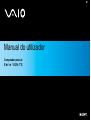 1
1
-
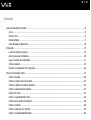 2
2
-
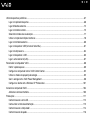 3
3
-
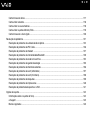 4
4
-
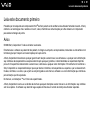 5
5
-
 6
6
-
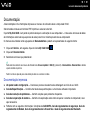 7
7
-
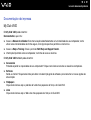 8
8
-
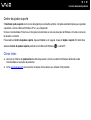 9
9
-
 10
10
-
 11
11
-
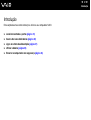 12
12
-
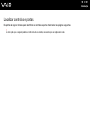 13
13
-
 14
14
-
 15
15
-
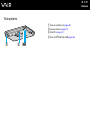 16
16
-
 17
17
-
 18
18
-
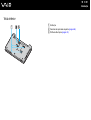 19
19
-
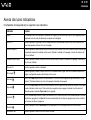 20
20
-
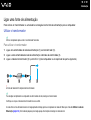 21
21
-
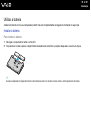 22
22
-
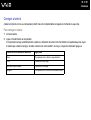 23
23
-
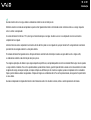 24
24
-
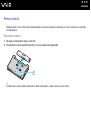 25
25
-
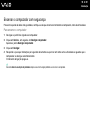 26
26
-
 27
27
-
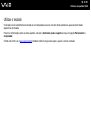 28
28
-
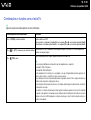 29
29
-
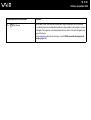 30
30
-
 31
31
-
 32
32
-
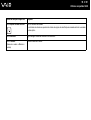 33
33
-
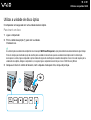 34
34
-
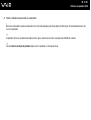 35
35
-
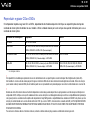 36
36
-
 37
37
-
 38
38
-
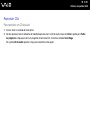 39
39
-
 40
40
-
 41
41
-
 42
42
-
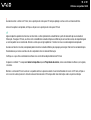 43
43
-
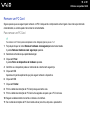 44
44
-
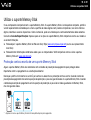 45
45
-
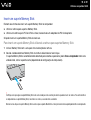 46
46
-
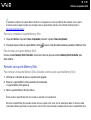 47
47
-
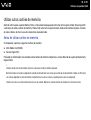 48
48
-
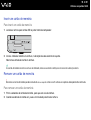 49
49
-
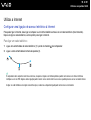 50
50
-
 51
51
-
 52
52
-
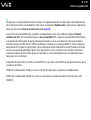 53
53
-
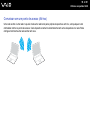 54
54
-
 55
55
-
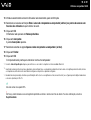 56
56
-
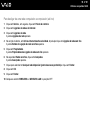 57
57
-
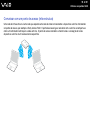 58
58
-
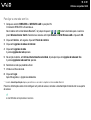 59
59
-
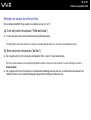 60
60
-
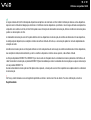 61
61
-
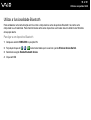 62
62
-
 63
63
-
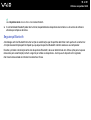 64
64
-
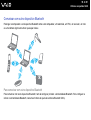 65
65
-
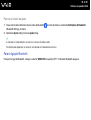 66
66
-
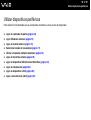 67
67
-
 68
68
-
 69
69
-
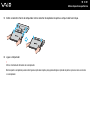 70
70
-
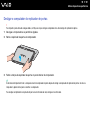 71
71
-
 72
72
-
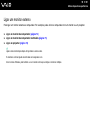 73
73
-
 74
74
-
 75
75
-
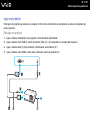 76
76
-
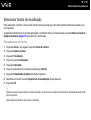 77
77
-
 78
78
-
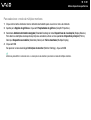 79
79
-
 80
80
-
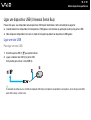 81
81
-
 82
82
-
 83
83
-
 84
84
-
 85
85
-
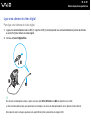 86
86
-
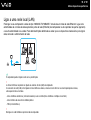 87
87
-
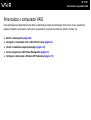 88
88
-
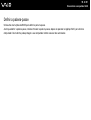 89
89
-
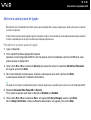 90
90
-
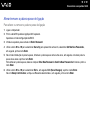 91
91
-
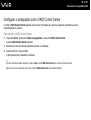 92
92
-
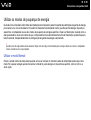 93
93
-
 94
94
-
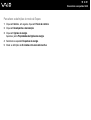 95
95
-
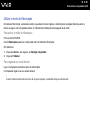 96
96
-
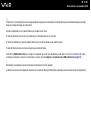 97
97
-
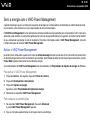 98
98
-
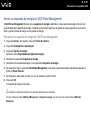 99
99
-
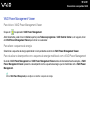 100
100
-
 101
101
-
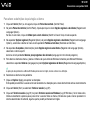 102
102
-
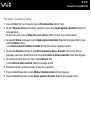 103
103
-
 104
104
-
 105
105
-
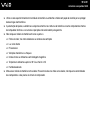 106
106
-
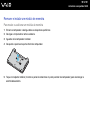 107
107
-
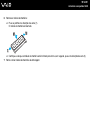 108
108
-
 109
109
-
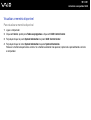 110
110
-
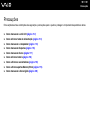 111
111
-
 112
112
-
 113
113
-
 114
114
-
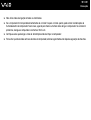 115
115
-
 116
116
-
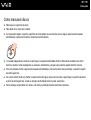 117
117
-
 118
118
-
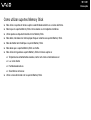 119
119
-
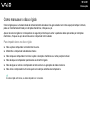 120
120
-
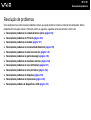 121
121
-
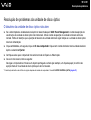 122
122
-
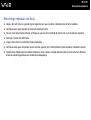 123
123
-
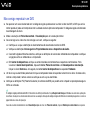 124
124
-
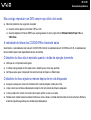 125
125
-
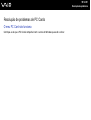 126
126
-
 127
127
-
 128
128
-
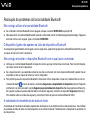 129
129
-
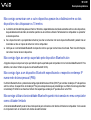 130
130
-
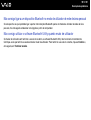 131
131
-
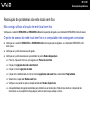 132
132
-
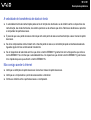 133
133
-
 134
134
-
 135
135
-
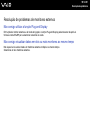 136
136
-
 137
137
-
 138
138
-
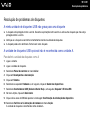 139
139
-
 140
140
-
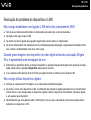 141
141
-
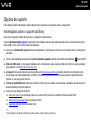 142
142
-
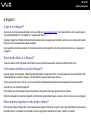 143
143
-
 144
144
-
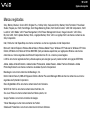 145
145
-
 146
146
-
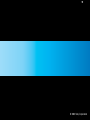 147
147
Sony VGN-TX1HP Instruções de operação
- Tipo
- Instruções de operação
- Este manual também é adequado para
Artigos relacionados
-
Sony VGN-TX2XRP Instruções de operação
-
Sony VGN-N21E Instruções de operação
-
Sony VGN-FS315SR Instruções de operação
-
Sony VGN-AR11S Instruções de operação
-
Sony VGN-FE41M Instruções de operação
-
Sony VGN-FS485B Instruções de operação
-
Sony VGN-FS515B Instruções de operação
-
Sony VGN-N11S Instruções de operação
-
Sony VGN-FJ3SR Instruções de operação
-
Sony VGN-C2ZR Instruções de operação